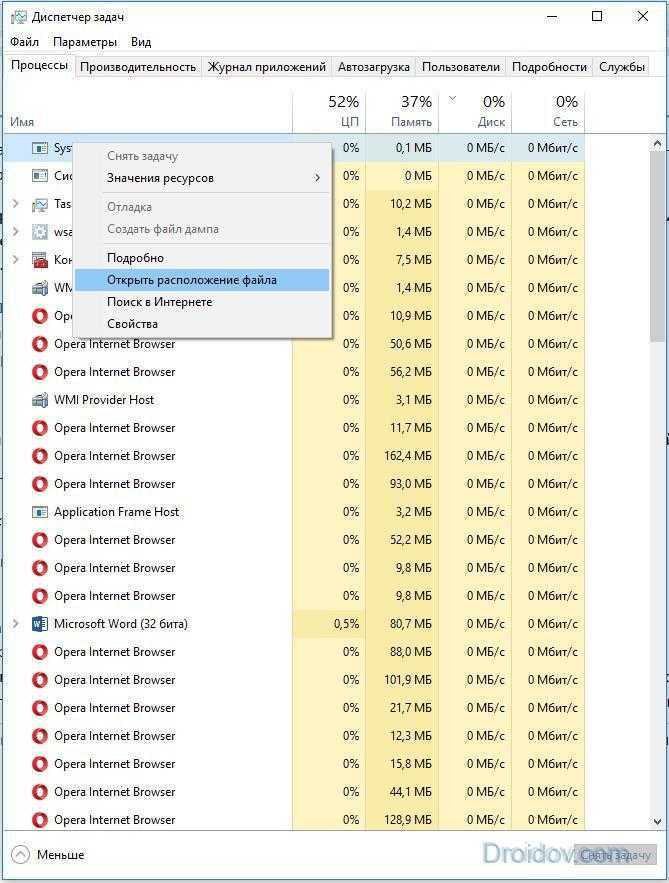Что делать, если с Windows 8.1 диск загружен на 100 %
Многие пользователи Windows 8, 8.1 через какое-то время работы с данной операционной системой сталкиваются с проблемой: компьютер без каких-либо на то причин начинает резко тормозить, а иногда и «намертво» зависать. Виной всему становится загруженность жесткого диска на полных 95-100 %, при этом никакие программы или сторонний софт, который настолько мог бы загрузить систему, не используется.
Причины развития проблемы, когда HDD диск загружен на 100% в Windows 8
Данные зависания поначалу возникают каждый час на несколько минут, но со временем их длительность только увеличивается, в итоге для нормальной работы приходится перезагружать машину, но это помогает ненадолго. Зачастую, подобная проблема начинает появляться, когда ПК бездействует 10–15 минут.
Зависание Windows 8: диск загружен на 95-100 процентов? Исправляем ситуацию самостоятельно
Существует несколько вариантов по решению данной проблемы без переустановки ОС, ниже рассмотрены различные пути решения проблемы, когда windows 8. 1 диск загружен на 100 %.
1 диск загружен на 100 %.
1.Отключение файла подкачки
Переходим в окно «Мой компьютер», нажимаем правую кнопку мышки(ПКМ)/свойства.
Открывается новая закладка, где выбираем раздел «Дополнительные параметры системы». В появившемся окне «Свойства системы» не задерживаемся и переходим на другую закладку — «Дополнительно» и выбираем подпункт «Параметры», «Быстродействие».
После открывается еще одно меню «Параметры быстродействия» тут необходимо перейти на страницу «Дополнительно» и в меню пункта «Виртуальная память» использовать кнопку «изменить».
В открывшемся окне нужно убрать флажок пунктов «Автоматически выбирать объем файла подкачки» и установить флаг в пункте «Без файла подкачки». После данных манипуляций жмем «ОК», а затем опцию «Применить». Для того, чтобы изменения начали полноценно работать, следует перезагрузить ноутбук или компьютер.
Данный способ помогает с решением загрузки HDD, но, к сожалению, не всем пользователям, и со временем проблема частично или полностью может вернуться.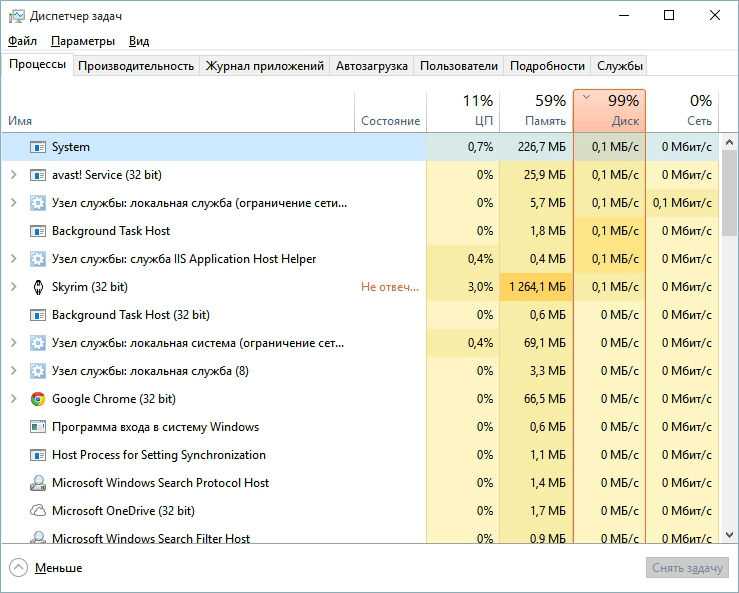
2. Решение проблемы с загрузкой диска 100% под windows 8 посредством процесса «System»
Во всех случаях, когда компьютер сильно подвисал, жесткий диск был нагружен на 100%, а нагружал его процесс «System». Что бы убрать данную загруженность с винчестера достаточно сделать следующее.
Обращаемся к диспетчеру задач комбинацией ctrl+alt+delete, ищем процесс «System», жмем по нему ПКМ, открывается окно его свойств. Переходим на вкладку безопасность, в списке выбираем подпункт «Все пакеты приложений» используем опцию «Изменить». Открывается окно расширений, где нужно будет поставить галочки вдоль каждого пункта в левой колонке. Но защита системы не даст вам это сделать, список будет неактивный.
Для того чтобы получить разрешение на редактирование, необходимо выполнить следующее: в свойствах «System» переходим на вкладку «Безопасность» и нажимаем на кнопку «Дополнительно», открывается окно «Дополнительных параметров», где напротив строки владелец нужно нажать на «изменить», а после в окне «Выбор профиля или групп» нужно ввести название учетной записи, под которым вы находитесь в системе.
Важно заметить, что указанная вами учетная запись обязана иметь доступ на уровне прав администратора, иначе вы не получите доступ для редактирования параметров безопасности. Если вы используете Windows 8 и у вас подключена учетная запись Microsoft, то необходимо вводить ваш email, который вы используете в качестве логина для авторизации в системе.
Как только ваша учетная запись была добавлена таким способом вы сможете редактировать параметры безопасности вкладки свойств «System».
После того как вы выставите все галочки в левой колонке окна «Безопасность» / «Все пакеты приложений» и примените изменения, ваш компьютер не перестанет подвисать. Для того, чтобы новые настройки полноправно вступили в силу необходимо компьютер перезагрузить.
3. Отключение служб автоматического обслуживания Windows
Если выше проделанные операции не помогли или помогли, но частично и с течением времени зависания вернулись, а процесс «System» продолжает съедать ресурсы жесткого диска, то можно попробовать еще один альтернативный способ нормализовать работу системы, не прибегая к «радикальным методам» — к переустановке ОС. По умолчанию Windows 8, 8.1 так настроены, что если ПК будет бездействовать в течение 10 минут, то запускается сервисная служба ОС – «Idle Maintenance».
По умолчанию Windows 8, 8.1 так настроены, что если ПК будет бездействовать в течение 10 минут, то запускается сервисная служба ОС – «Idle Maintenance».
Чтобы эффективно отключить данный сервис потребуется в поиске Windows использовать подменю «Расписание выполнения задач». Откроется «Планировщик заданий», где в левой колонке по «дереву» планировщика заходим: «Планировщик заданий» / «Библиотека планировщика» / «Microsoft» / «Windows» / «TaskScheduler».
В центральном окне откроется его содержимое, где нужно будет отключить службы «Idle Maintenance», а также «Regular Maintenance», поочередно нажав на каждую ПКМ, и в появившемся контекстном меню используем пункт «Отключить». Хоть данные процессы и отключены, но это еще не все, ведь есть служба «Maintenance Configurator», подключающая после перезагрузки ранее выключенные процессы, и они снова будут перегружать жесткий диск по расписанию. При этом их польза сводится к нулю, зато HDD изнашивают они умело и именно он может стать причиной загрузки диска в windows 8 и 8.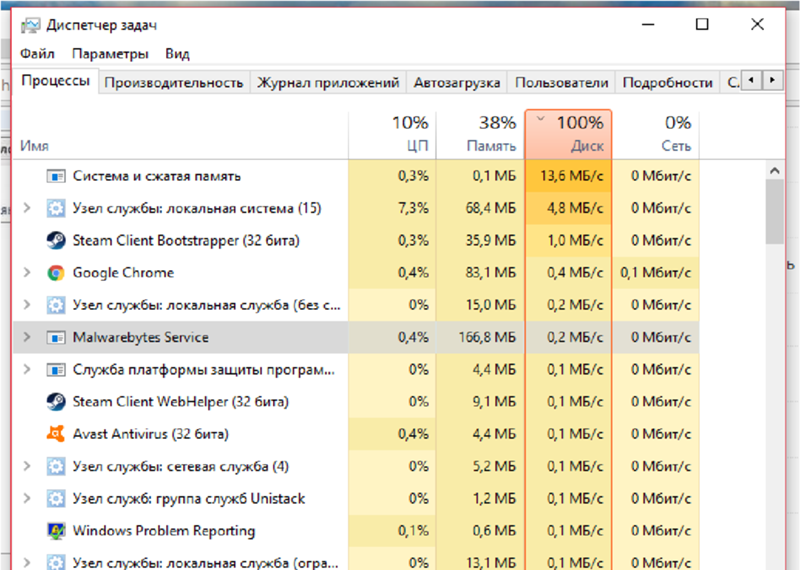 1 на 100 процентов.
1 на 100 процентов.
«Maintenance Configurator» отключить тем же способом не получится, зато нам поможет его «убить» программа «Runassystem». Запускаем программу и в появившемся окне вводим «C:WindowsSystem32mmc.exe», нажимаем «ОК».
Далее в окне «Консоль» нажимаем «Файл» / «Открыть» и вводим путь «C:WindowsSystem32compmgmt.msc». Далее в левом столбце выбираем «Библиотека планировщика заданий» и по знакомому пути проходим к «TaskScheduler», где теперь появилась возможность отключения «Maintenance Configurator». После этого закрываем все окна и перезагружаем систему полностью – это позволит всем изменениям вступить в силу.
Это наиболее распространенные и действенные методы решения проблемы с перегрузкой диска в Виндоус 8 и 8.1.
Решение windows 11 диск загружен на 100 процентов
Вы обновились до Windows 11 и обнаружили, что ноутбук или компьютер тормозит.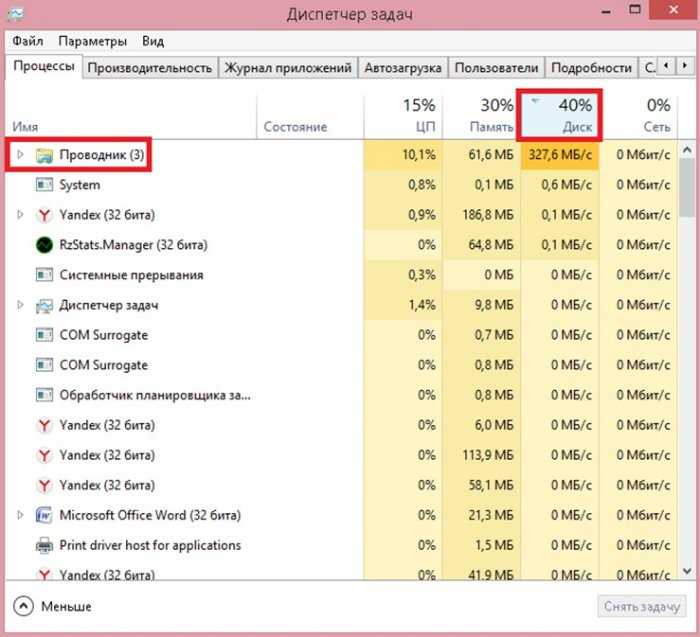 При этом в диспетчере задач жесткий диск загружен на 100 процентов.
При этом в диспетчере задач жесткий диск загружен на 100 процентов.
Безусловно это нужно исправить. С этим столкнулся недавно я и решение нашлось. Не сразу. Вначале я посмотрел в сети что там предлагают и, честно говоря, ужаснулся.
Там не менее 100 сайтов на первой странице выдачи под копирку пишут одно и то же. Естественно, ни один из их способов типа отключить автозагрузку, индексирование, сбросить system процессы, память и прочее никаких существенных результатов не дал.
Да как может дать. Что отключать или сбрасывать если это чистая виндовс 11 только что установленная.
Разумеется, логическое решение напросилось само собой ноутбук старый значит где-то зациклился и все время на 100 процентов грузит диск виндовс 11.
Решение – как исправить жесткий диск забит на процентахЕсли диск занят на 100 процентов обязательно установите необязательные драйвера. Обязательные windows 11 установит сама, а вот необязательные никогда они там как бы спрятаны.
Чтобы их установить перейдите в обновление и нажмите «Дополнительные параметры».
Затем выберите «Необязательные обновления».
Потом расширьте ветку.
Теперь поставьте птички и нажмите «Сохранить и загрузить»
После этого нажмите проверить в центе и повторите, там могут опять появится необязательные обновления.
Другие причины почему в диспетчере задач загруженность диска 100%Учтите, если жесткий накопитель занят на 100%, а вы установили на компьютер старый HDD, возможно, пора поменять на новый. Отличный вариант перейти на твердотельный накопитель (SSD).
Жесткий диск может быть постоянно нагружен из-за старости. Среднее время жизни – 5 лет, но случается, что прекрасно работают и дольше, как и выходят из строя через 2 года.
Твердотельные накопители быстрее и стабильнее жестких дисков. Компьютеры, на которых установлен SSD, будут иметь лучшую производительность до 10 раз.
Если диск нагружается до 100 процентов спустя некоторое время после установки windows 11 можете сбросить виртуальную память. Когда в ОЗУ не хватает места, система будет хранить файлы там.
Когда в ОЗУ не хватает места, система будет хранить файлы там.
Также 100 процентная нагрузка диска может появится через временные файлы м антивирус. В некоторых случаях антивирус будет использовать слишком много места попробуйте отключить.
Также попробуйте отключить уведомления. Это еще один метод, о котором сообщили пользователи, столкнувшиеся с той же проблемой – отключите рекомендации, советы и уведомления.
У некоторых нагрузка диска до 100 происходит через драйвер StorAHCI.sys. Тогда попробуйте исправить.
Некоторые AHCI PCIe (Advanced Host Controller Interface PCI-Express) могут вызывать ошибки и вам нужно решить эту проблему.
- HKEY_LOCAL_MACHINE\System\CurrentControlSet\Enum\PCI\AHCI Controller\Device Parameters\Interrupt Management\ MessageSignaledInterruptProperties.
2-ды щелкните раздел MSISupported и измените значение на 0.
Если ни один из вышеперечисленных методов не может помочь вам решить проблему, последнее средство выполнить проверку диска.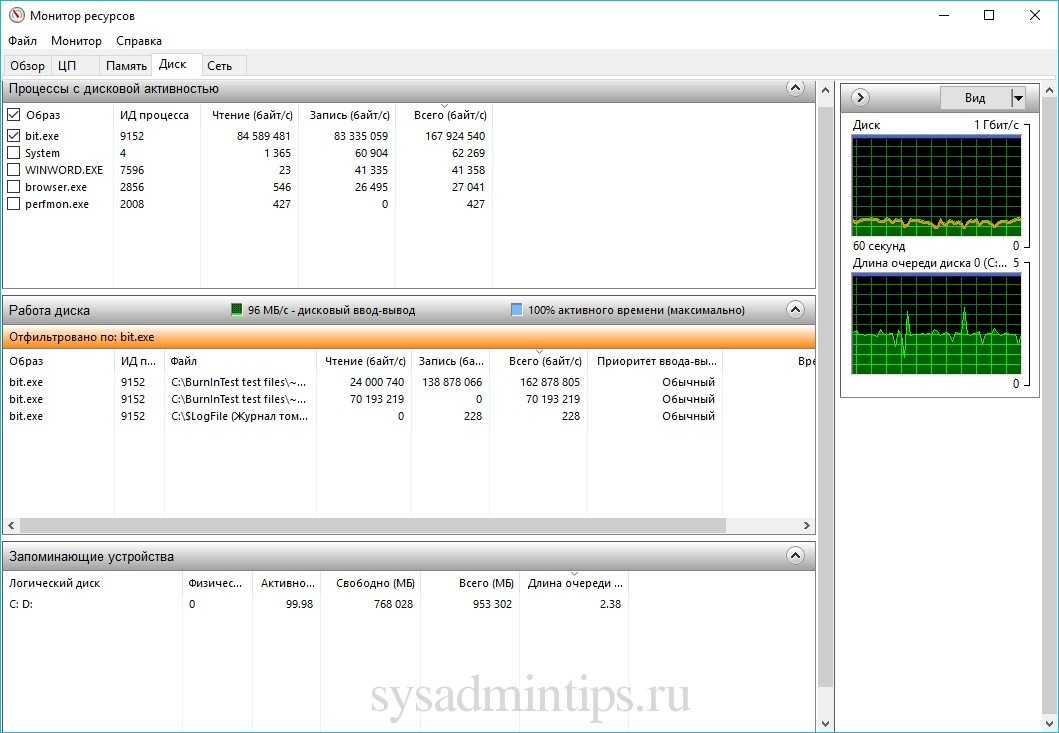 Вы можете запустить chkdsk в командной строке, чтобы проверить и попытаться решить проблему.
Вы можете запустить chkdsk в командной строке, чтобы проверить и попытаться решить проблему.
Но вы должны заметить, что командная строка chkdsk, вероятно, может привести к потере данных. Перед проверкой диска необходимо создать резервную копию всех важных данных.
Блог Сигнала AVG | Интернет-безопасность, конфиденциальность и производительность
Блог AVG Signal | Интернет-безопасность, конфиденциальность и производительностьСигнал
- Безопасность
- Конфиденциальность
- Производительность
Сигнал
- Безопасность
- Конфиденциальность
- Производительность
- Английский
Английский
Английский
испанский
немецкий
французский
Нидерланды
итальянский
португальский
Кажется, с этим проблема
страница.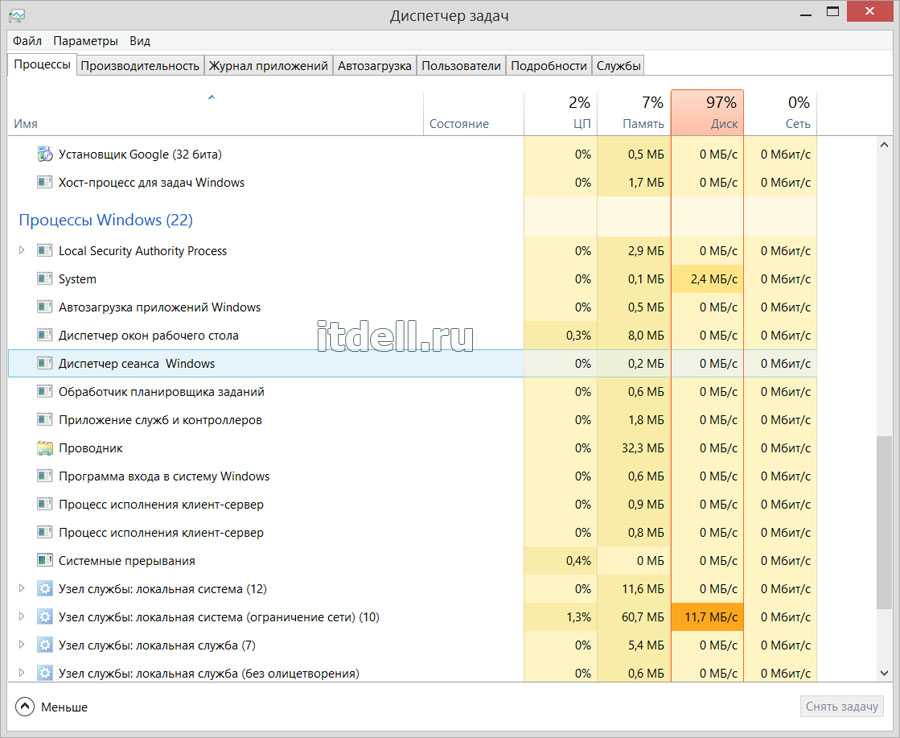 А пока нажмите ниже.
А пока нажмите ниже.
Перейти на домашнюю страницу
Блог Сигнала AVG | Интернет-безопасность, конфиденциальность и производительность
Блог AVG Signal | Интернет-безопасность, конфиденциальность и производительность Сигнал- Безопасность
- Конфиденциальность
- Производительность
Сигнал
- Безопасность
- Конфиденциальность
- Производительность
- Английский
Английский
Английский
испанский
немецкий
французский
Нидерланды
итальянский
португальский
Кажется, с этим проблема
страница.